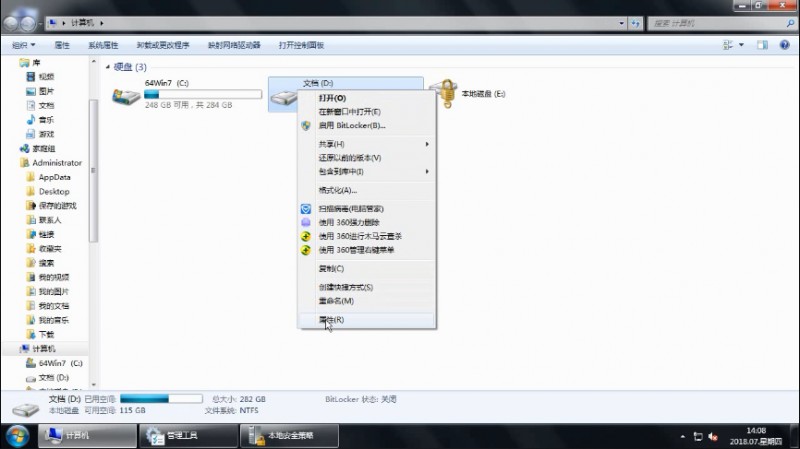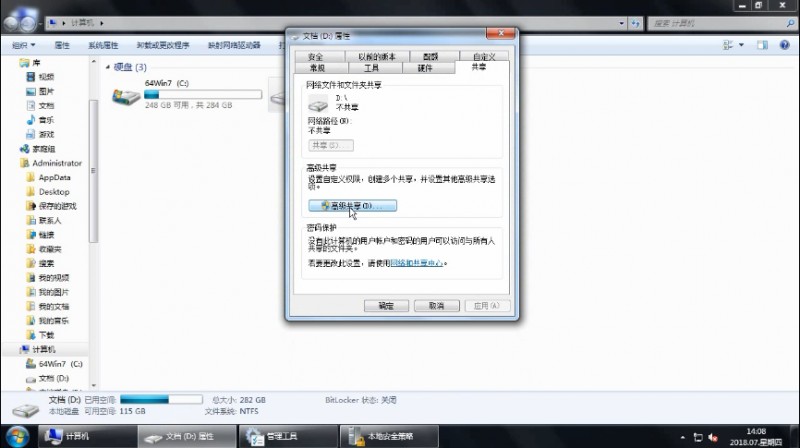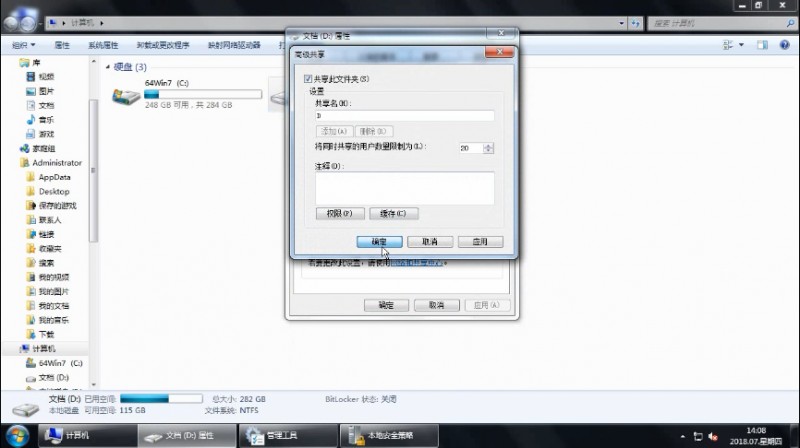Ready .右键点击计算机选择管理,点击本地用户和组-用户 2.右击guest选择属性,把账户已禁用的勾去掉后确定 3.依次打开控制面板-管理工具-本地安全策略-本地策略-用户权限分配-从网络
.右键点击计算机选择管理,点击本地用户和组-用户
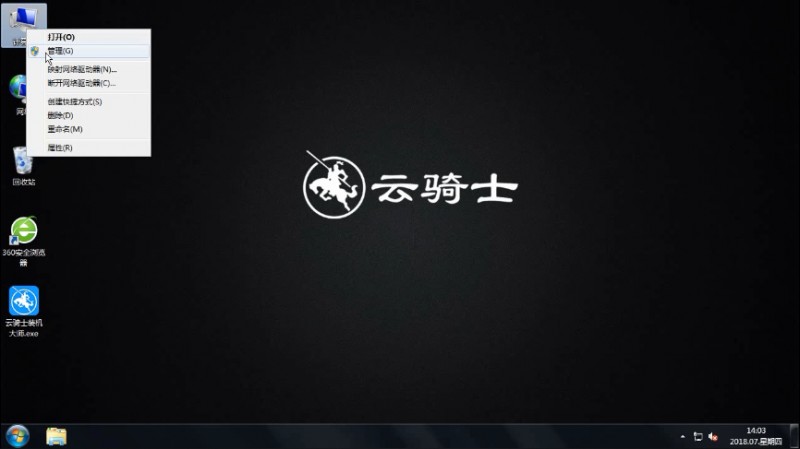
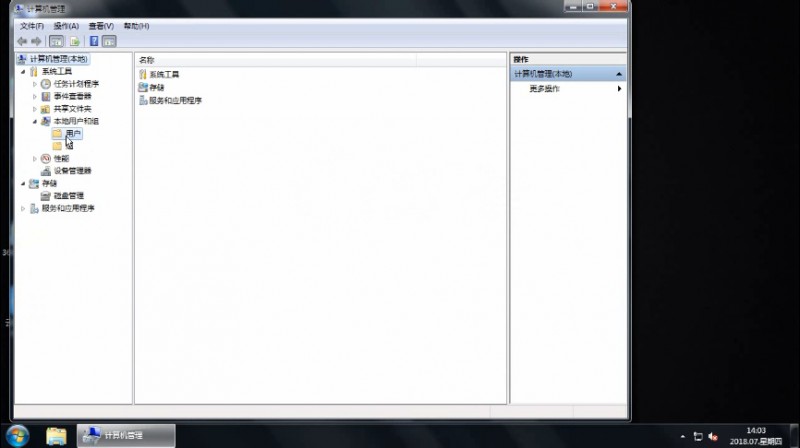
2.右击guest选择属性,把账户已禁用的勾去掉后确定
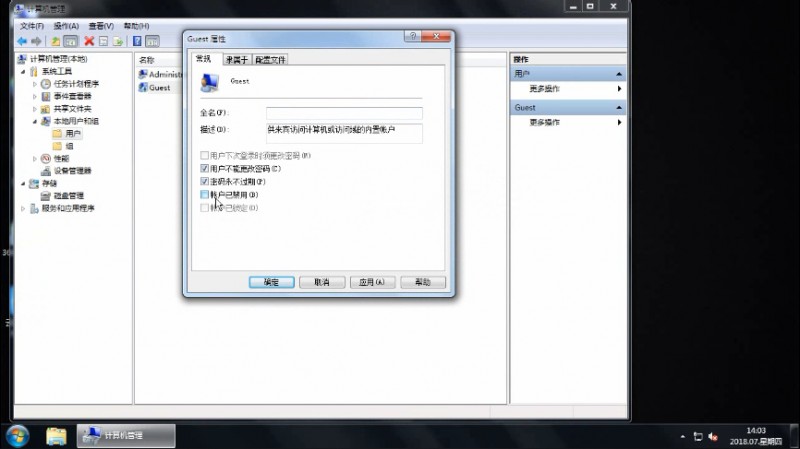
3.依次打开控制面板-管理工具-本地安全策略-本地策略-用户权限分配-从网络访问此计算机
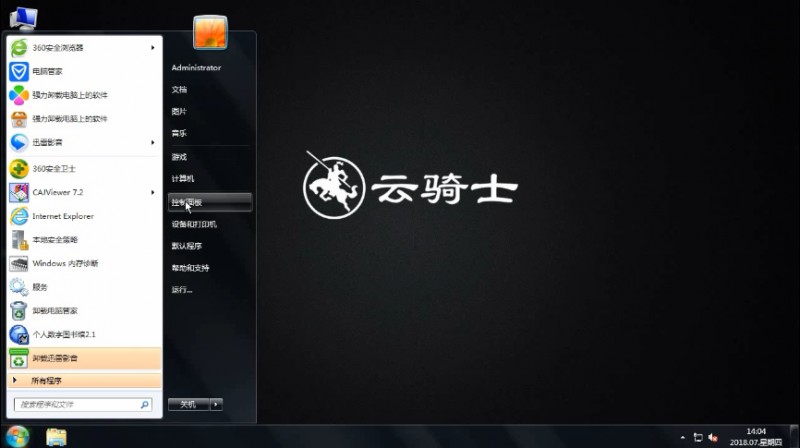
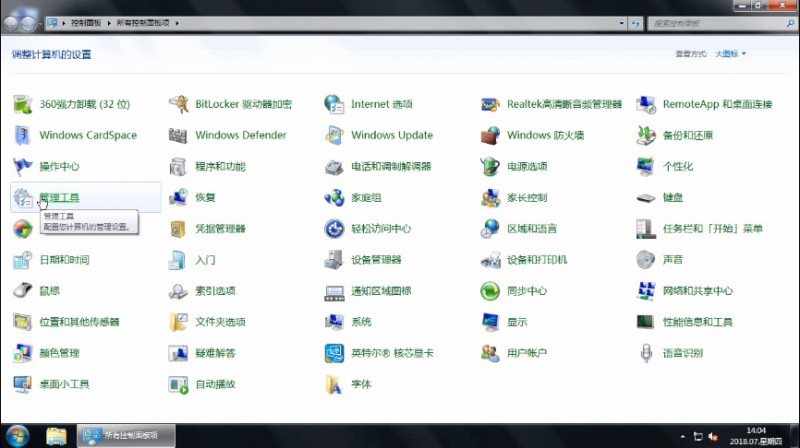
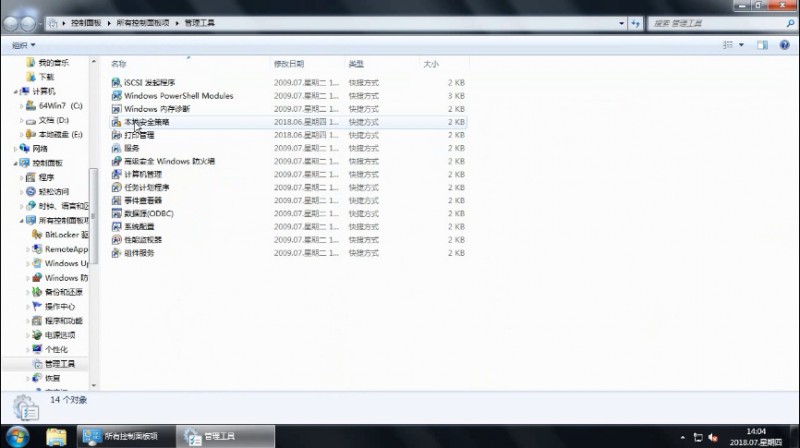
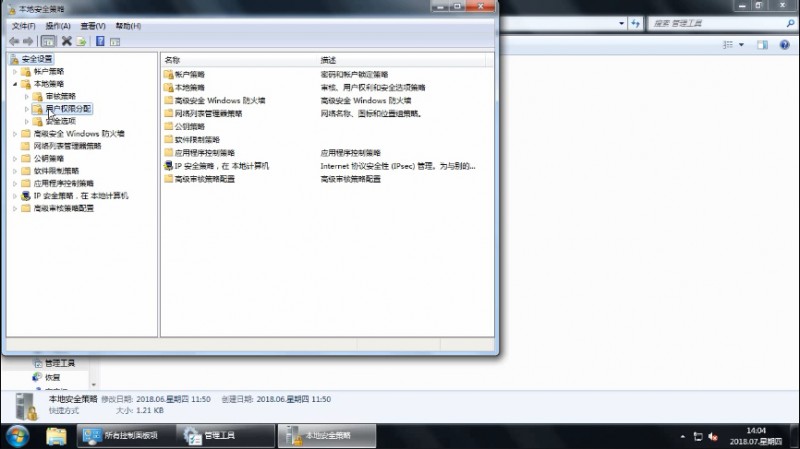
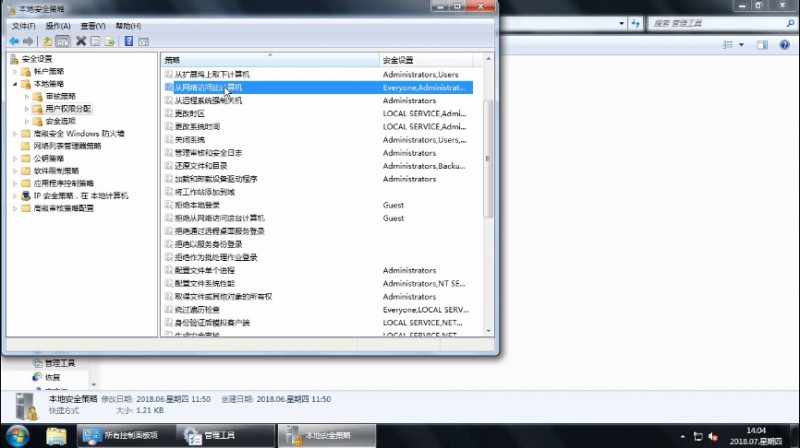
4.双击将其打开,依次点击添加用户或组-高级-立即查找 选择guest后确定
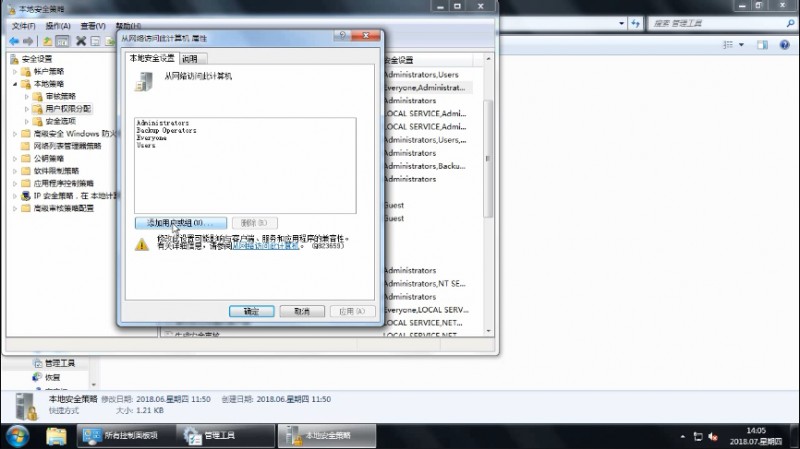
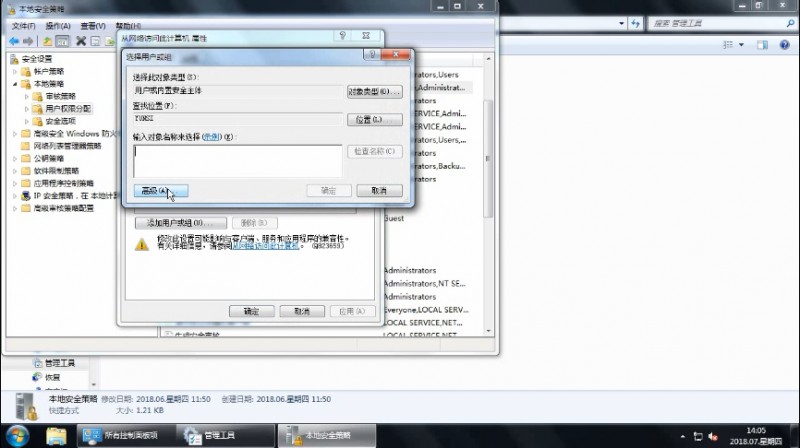
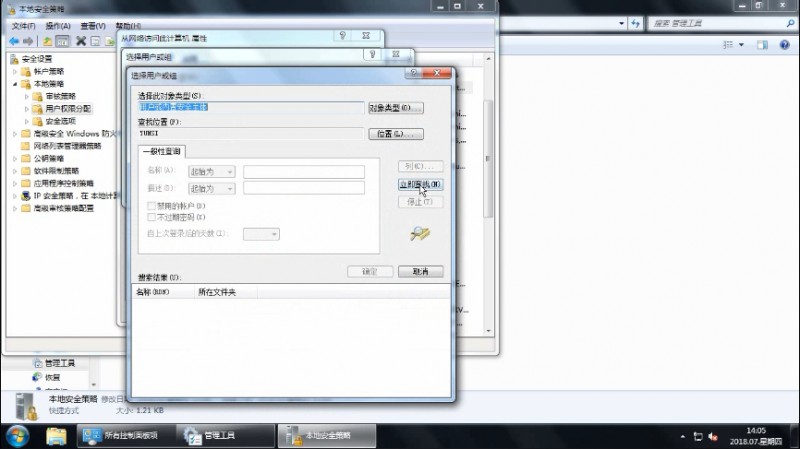
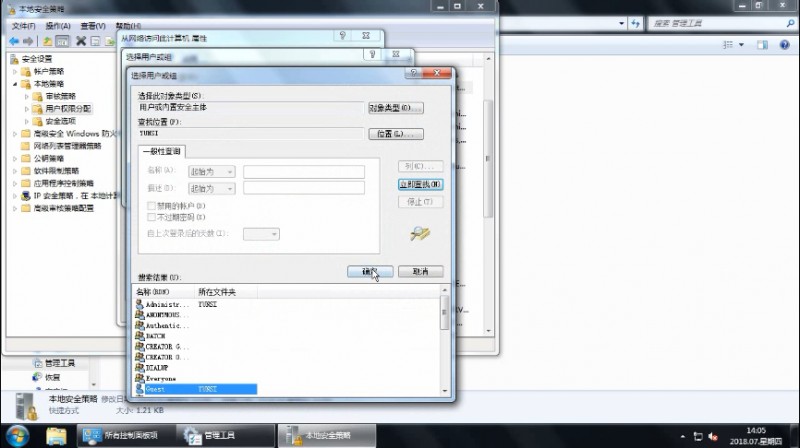
5.再双击打开拒绝从网络访问此计算机 查看列表中是否有Guset账户,如有则把它删除
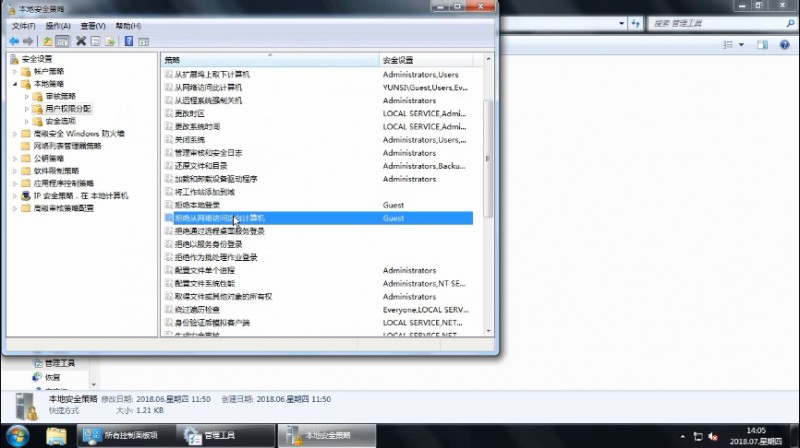
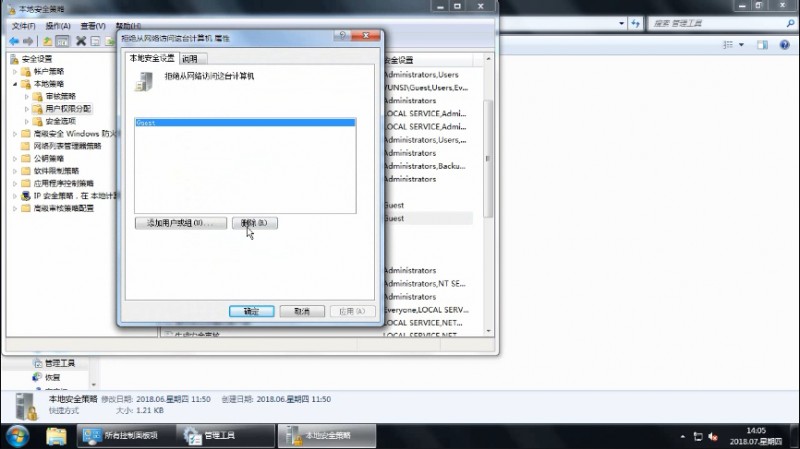
6.在本地策略-安全选项中找到网络访问:本地账户的共享和安全模型,把它改成经典模式即可
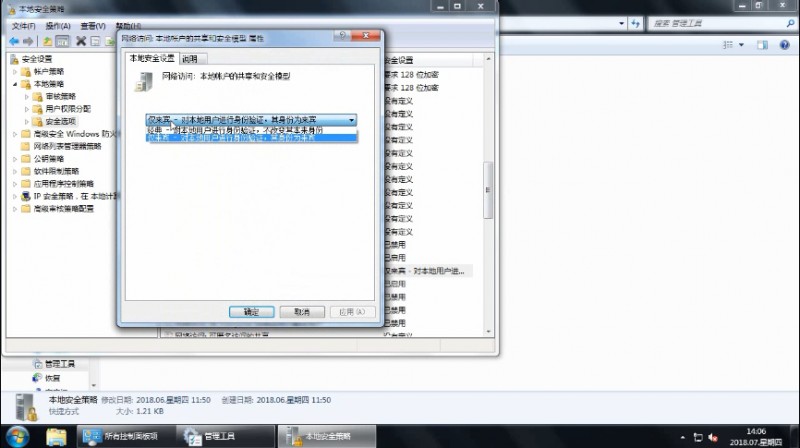
7.打开网络和共享中心,点击更改高级共享设置,选择启用网络发现和启用文件和打印机共享,保存设置
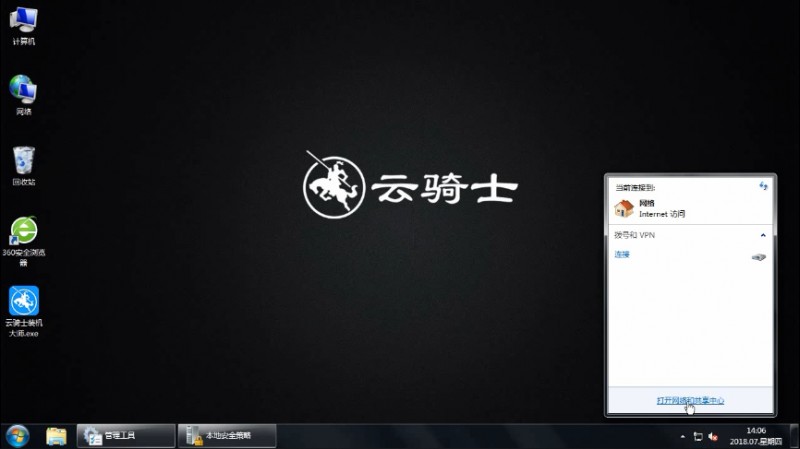
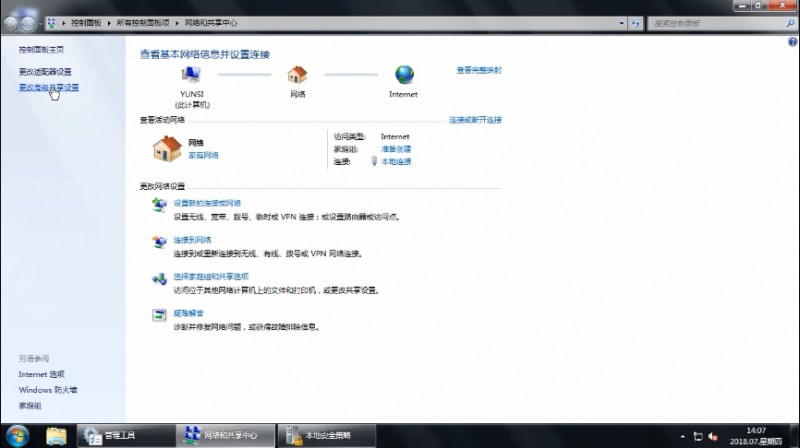
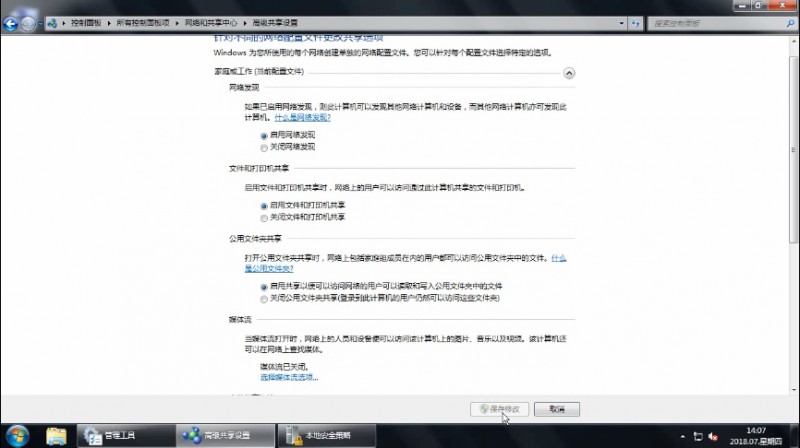
8.接着依次打开控制面板-windows防火墙-打开或关闭防火墙,选择关闭Windows防火墙后确定
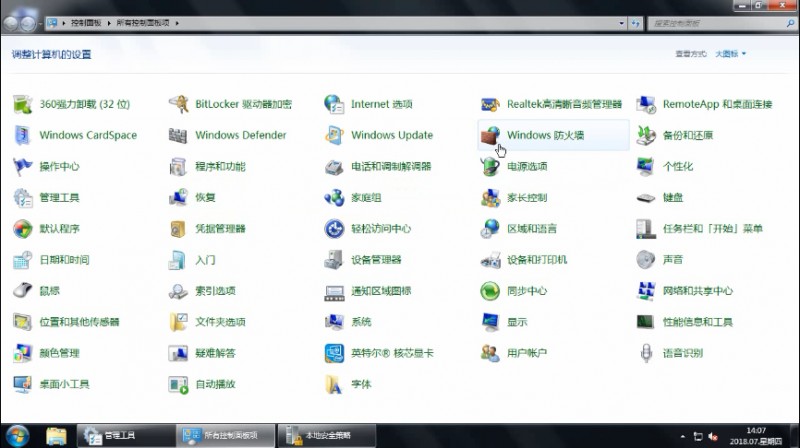
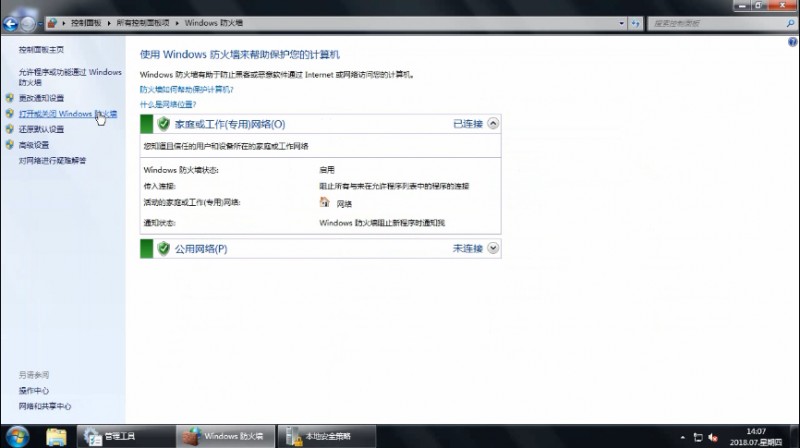
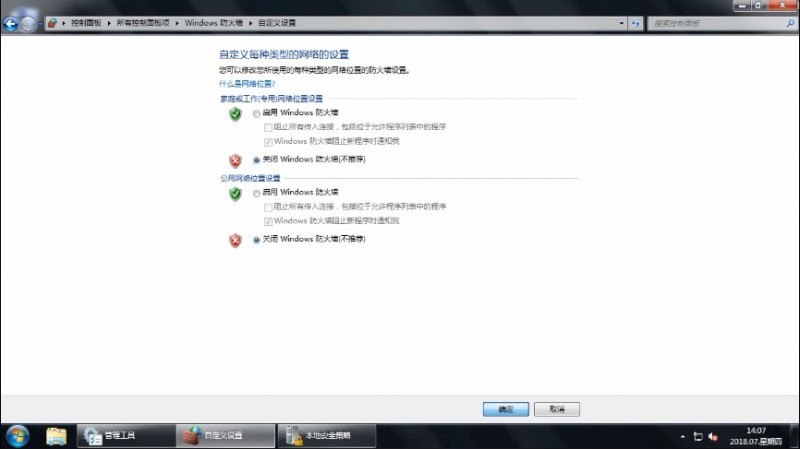
9.右击磁盘选择属性依次点击共享-高级共享 勾选共享此文件夹,点击确定。